LCD monitörlerin görüntüleri görüntülemek için dijital verilere ihtiyaç duymasının yanı sıra, klasik CRT ekranlardan başka birçok açıdan farklılık gösterirler. Örneğin, monitörün yeteneklerine bağlı olarak, tüpte açıkça tanımlanmış bir piksel sayısı bulunmadığından hemen hemen her çözünürlük bir CRT'de görüntülenebilir.
Ve LCD monitörler, çalışma prensibi nedeniyle her zaman monitörün en iyi görüntü kalitesini sağlayacağı sabit (“doğal”) bir çözünürlüğe sahiptir. Bu sınırlamanın DVI ile hiçbir ilgisi yoktur, çünkü asıl nedeni LCD monitörün mimarisinde yatmaktadır.
Bir LCD monitör, her biri ana renk için bir tane (RGB: kırmızı, yeşil, mavi) olmak üzere üç diyottan oluşan bir dizi küçük piksel kullanır. Doğal çözünürlüğü 1600x1200 (UXGA) olan LCD ekran 1,92 milyon pikselden oluşuyor!
Elbette LCD monitörler diğer çözünürlükleri de görüntüleme yeteneğine sahiptir. Ancak bu gibi durumlarda görüntünün ölçeklendirilmesi veya enterpolasyon yapılması gerekecektir. Örneğin bir LCD monitörün doğal çözünürlüğü 1280x1024 ise, 800x600 olan daha düşük çözünürlük 1280x1024'e genişletilecektir. Enterpolasyonun kalitesi monitör modeline bağlıdır. Bir alternatif, küçültülmüş görüntüyü 800x600 "doğal" çözünürlükte görüntülemektir, ancak bu durumda siyah bir çerçeveyle yetinmeniz gerekecektir.

Her iki kare de LCD monitör ekranındaki görüntüyü gösterir. Solda "doğal çözünürlükte" 1280x1024 (Eizo L885) bir görüntü var. Sağda 800x600 çözünürlükte enterpolasyonlu bir görüntü var. Piksel sayısının arttırılması sonucunda resim bloklu görünür. CRT monitörlerde bu tür sorunlar yoktur.
1,92 milyon piksel ve 60Hz dikey yenileme hızı ile 1600x1200 (UXGA) çözünürlüğü görüntülemek için monitörün yüksek bant genişliğine ihtiyacı vardır. Eğer matematik yaparsanız, 115 MHz frekansına ihtiyacınız vardır. Ancak frekans, boşluk bölgesinin geçişi gibi diğer faktörlerden de etkilenir, dolayısıyla gerekli bant genişliği daha da artar.

İletilen tüm bilgilerin yaklaşık %25'i boşluk süresiyle ilgilidir. Elektron tabancasının konumunu CRT monitörde bir sonraki satıra değiştirmek gerekir. Aynı zamanda, LCD monitörler neredeyse hiç boş kalma süresine ihtiyaç duymaz.
Her kare için yalnızca görüntü bilgisi iletilmez, aynı zamanda sınırlar ve boşluk alanı da dikkate alınır. CRT monitörler, ekrana bir satır yazdırmayı bitirdiğinde elektron tabancasını kapatmak ve yazdırmaya devam etmek için bir sonraki satıra taşımak için bir boşluk süresine ihtiyaç duyar. Aynı şey resmin sonunda, yani sağ alt köşede de olur - elektron ışını kapanır ve ekranın sol üst köşesine doğru konum değiştirir.
Tüm piksel verilerinin yaklaşık %25'i boşluk süresiyle ilgilidir. LCD monitörler elektron tabancası kullanmadığından, boşluk süresi burada tamamen işe yaramaz. Ancak DVI 1.0 standardında bunun dikkate alınması gerekiyordu çünkü yalnızca dijital LCD'leri değil aynı zamanda dijital CRT monitörleri (DAC'nin monitörün içine yerleştirildiği yer) bağlamanıza da olanak tanıyor.
Her çözünürlük vericiden (ekran kartı) belirli bir bant genişliği gerektirdiğinden, bir LCD ekranı DVI arayüzü aracılığıyla bağlarken boşluk süresinin çok önemli bir faktör olduğu ortaya çıkıyor. Gerekli çözünürlük ne kadar yüksek olursa, TMDS vericisinin piksel frekansı da o kadar yüksek olmalıdır. DVI standardı, maksimum 165 MHz (tek kanal) piksel frekansını belirtir. Yukarıda anlatılan 10x frekans çoğaltımı sayesinde, 60 Hz'de 1600x1200 çözünürlük için yeterli olacak olan 1,65 GB/s'lik bir tepe veri çıkışı elde ediyoruz. Daha yüksek çözünürlük gerekiyorsa, ekran Çift Bağlantılı DVI aracılığıyla bağlanmalıdır, ardından iki DVI vericisi birlikte çalışacak ve bu da verimi iki katına çıkaracaktır. Bu seçenek bir sonraki bölümde daha ayrıntılı olarak açıklanmaktadır.
Ancak körleme verilerini azaltmak daha basit ve ucuz bir çözüm olabilir. Sonuç olarak, grafik kartlarına daha fazla bant genişliği verilecek ve 165 MHz'lik bir DVI vericisi bile daha yüksek çözünürlükleri işleyebilecek. Diğer bir seçenek ise ekranın yatay yenileme hızını azaltmaktır.

Tablonun üst kısmı tek bir 165 MHz DVI vericisi tarafından desteklenen çözünürlükleri gösterir. Boşluk verilerinin (orta) veya yenileme hızının (Hz) azaltılması, daha yüksek çözünürlüklerin elde edilmesini sağlar.
![]()
Bu çizimde belirli bir çözünürlük için hangi piksel saatinin gerekli olduğu gösterilmektedir. Üst satırda LCD monitörün azaltılmış karartma verileriyle çalışması gösterilir. İkinci satır (60Hz CRT GTF Karartma), karartma verilerinin azaltılamaması durumunda gereken LCD monitör bant genişliğini gösterir.
TMDS vericisinin 165 MHz piksel frekansıyla sınırlandırılması aynı zamanda LCD ekranın mümkün olan maksimum çözünürlüğünü de etkiler. Sönümleme verilerini azaltsak bile yine de belirli bir sınıra ulaşıyoruz. Yatay yenileme hızının düşürülmesi ise bazı uygulamalarda çok iyi sonuçlar vermeyebilir.
Bu sorunu çözmek için DVI spesifikasyonu, Çift Bağlantı adı verilen ek bir çalışma modu sağlar. Bu durumda, verileri tek bir konektör aracılığıyla bir monitöre ileten iki TMDS vericisinin birleşimi kullanılır. Kullanılabilir bant genişliği ikiye katlanarak 330 MHz'e çıkar; bu da neredeyse mevcut tüm çözünürlüklerin çıktısını almaya yeterlidir. Önemli not: İki DVI çıkışlı bir video kartı, bir DVI bağlantı noktası üzerinden çalışan iki TMDS vericisine sahip olan Çift Bağlantılı bir kart değildir!

Şekilde iki TMDS vericisi kullanıldığında çift bağlantılı DVI işlemi gösterilmektedir.
Bununla birlikte, iyi DVI desteğine ve azaltılmış karartma bilgisine sahip bir video kartı, bilgileri yeni 20" ve 23" Apple Cinema ekranlarından birinde sırasıyla 1680x1050 veya 1920x1200 "yerel" çözünürlükte görüntülemek için yeterli olacaktır. Aynı zamanda 2560x1600 çözünürlüklü 30" ekranı desteklemek için Dual Link arayüzünden kaçış yok.

30" Apple Cinema ekranının yüksek "doğal" çözünürlüğü nedeniyle Çift Bağlantılı DVI bağlantısı gerekir!
Her ne kadar çift DVI konnektörü üst düzey 3D iş istasyonu kartlarında standart hale gelmiş olsa da, tüketici sınıfı grafik kartlarının tümü bu özelliğe sahip olmayabilir. İki DVI konektörü sayesinde hala ilginç bir alternatif kullanabiliriz.

Bu örnekte, dokuz megapiksel (3840x2400) ekranı bağlamak için iki tek bağlantılı bağlantı noktası kullanıldı. Resim basitçe iki bölüme ayrılmıştır. Ancak hem monitörün hem de video kartının bu modu desteklemesi gerekir.
Şu anda altı farklı DVI konektörü bulabilirsiniz. Bunların arasında: tek bağlantılı ve çift bağlantılı versiyonlarda tamamen dijital bağlantı için DVI-D; İki versiyonda analog ve dijital bağlantılar için DVI-I; Analog bağlantı için DVI-A ve yeni VESA DMS-59 konektörü. Çoğu zaman grafik kartı üreticileri, kartta tek bağlantı noktası olsa bile ürünlerini çift bağlantılı DVI-I konektörüyle donatır. Bir adaptör kullanılarak DVI-I bağlantı noktası analog VGA çıkışına dönüştürülebilir.

Çeşitli DVI konnektörlerine genel bakış.

DVI konnektör düzeni.
DVI 1.0 spesifikasyonu yeni çift bağlantılı DMS-59 konnektörünü belirtmez. VESA Çalışma Grubu tarafından 2003 yılında tanıtıldı ve küçük form faktörlü kartlara çift DVI çıkışı verilmesine olanak tanıyor. Ayrıca dört ekranı destekleyen kartlardaki konektörlerin düzenini de basitleştirmeyi amaçlamaktadır.
Son olarak yazımızın özüne geliyoruz: Farklı grafik kartlarının TMDS vericilerinin kalitesi. DVI 1.0 spesifikasyonu maksimum 165 MHz piksel frekansını şart koşsa da, tüm video kartları bunda kabul edilebilir bir sinyal üretmez. Birçoğu, yalnızca azaltılmış piksel frekanslarında ve azaltılmış karartma süreleriyle 1600x1200 elde etmenize olanak tanır. Böyle bir karta 1920x1080 HDTV cihazı bağlamayı denerseniz (daha kısa kapatma süresiyle bile), hoş olmayan bir sürprizle karşı karşıya kalırsınız.
ATi ve nVidia'dan bugün gönderilen tüm GPU'lar halihazırda DVI için çip üzerinde bir TMDS vericisine sahiptir. ATi GPU kartlarının üreticileri çoğunlukla standart 1xVGA ve 1xDVI kombinasyonu için entegre bir verici kullanır. Karşılaştırıldığında, çoğu nVidia GPU kartı, çipin kendisinde bir TMDS vericisi olmasına rağmen harici bir TMDS modülü (örneğin, Silicon Image'dan) kullanır. İki DVI çıkışı sağlamak için kart üreticisi, kartın hangi GPU'yu temel aldığına bakılmaksızın her zaman ikinci bir TMDS yongası kurar.
Aşağıdaki resimlerde yaygın tasarımlar gösterilmektedir.

Tipik konfigürasyon: bir VGA ve bir DVI çıkışı. TMDS vericisi grafik çipine entegre edilebilir veya ayrı bir çip üzerine yerleştirilebilir.

Olası DVI yapılandırmaları: 1x VGA ve 1x Tek Bağlantılı DVI (A), 2x Tek Bağlantılı DVI (B), 1x Tek Bağlantılı ve 1x Çift Bağlantılı DVI, 2x Çift Bağlantılı DVI (D). Not: Kartın iki DVI çıkışı varsa, bu onların çift bağlantılı olduğu anlamına gelmez! Çizimler E ve F, dört veya iki tek bağlantılı DVI çıkışı sağlayan yeni yüksek yoğunluklu VESA DMS-59 bağlantı noktası yapılandırmasını göstermektedir.
Makalemizdeki daha ileri testlerin de göstereceği gibi, ATi veya nVidia kartlarındaki DVI çıkışının kalitesi büyük ölçüde değişiklik göstermektedir. Bir karttaki bireysel TMDS çipinin kalitesi biliniyor olsa bile bu, o çipe sahip her kartın yüksek kalitede DVI sinyali sağlayacağı anlamına gelmez. Grafik kartındaki konumu bile nihai sonucu büyük ölçüde etkiler.
DVI uyumlu
ATi ve nVidia işlemcilerdeki modern grafik kartlarının DVI kalitesini test etmek için Silicon Image test laboratuvarlarına DVI standardıyla uyumluluğunu kontrol etmek üzere altı örnek kart gönderdik.
İlginçtir ki, DVI lisansı almak için standartla uyumluluk testleri yapmak hiç de gerekli değildir. Sonuç olarak, DVI'yı desteklediğini iddia eden ancak spesifikasyonları karşılamayan ürünler pazara giriyor. Bu durumun nedenlerinden biri karmaşık ve dolayısıyla pahalı test prosedürüdür.
Bu soruna yanıt olarak Silicon Image Aralık 2003'te bir test merkezi kurdu. DVI Uyumluluk Test Merkezi (CTC). DVI özellikli cihazların üreticileri, ürünlerini DVI uyumluluk testine gönderebilir. Aslında biz de altı grafik kartımızla bunu yaptık.
Testler üç kategoriye ayrılır: verici (genellikle bir video kartı), kablo ve alıcı (monitör). DVI uyumluluğunu değerlendirmek için, DVI sinyalini temsil eden göz diyagramları oluşturulur. Sinyal belirli sınırların ötesine geçmezse test başarılı sayılır. Aksi takdirde cihaz DVI standardıyla uyumlu değildir.

Şekilde milyarlarca bit veri ileten 162 MHz'de (UXGA) bir TMDS vericisinin göz diyagramı gösterilmektedir.
Göz diyagramı testi sinyal kalitesini değerlendirmek için en önemli testtir. Diyagram sinyal dalgalanmalarını (faz titreşimi), genlik bozulmasını ve "zil" etkisini gösterir. Bu testler aynı zamanda DVI kalitesini de net bir şekilde görmenizi sağlar.
DVI uyumluluk testleri aşağıdaki kontrolleri içerir.
- Verici: Belirtilen sınırlara sahip göz diyagramı.
- Kablolar: Sinyal iletiminden önce ve sonra göz diyagramları oluşturulup karşılaştırılır. Bir kez daha, sinyal sapma sınırları kesin olarak tanımlanmıştır. Ancak burada ideal sinyalle büyük farklılıklara zaten izin veriliyor.
- Alıcı: Göz şeması yeniden oluşturulur, ancak yine daha büyük farklılıklara izin verilir.
Seri yüksek hızlı iletimdeki en büyük problem sinyal faz titreşimidir. Böyle bir etki yoksa, sinyali grafikte her zaman açıkça vurgulayabilirsiniz. Sinyal titremesinin çoğu, grafik çipinin saat sinyali tarafından üretilir ve bu da 100 kHz ila 10 MHz aralığında düşük frekanslı titreşime neden olur. Bir göz diyagramında sinyal dalgalanması, frekanstaki, verilerdeki, frekansa göre verilerdeki değişiklikler, genlik, çok fazla veya çok az artışla fark edilir. Ayrıca DVI ölçümleri farklı frekanslarda değişiklik gösterir ve göz diyagramı kontrol edilirken bu durumun dikkate alınması gerekir. Ancak göz diyagramı sayesinde DVI sinyalinin kalitesini net bir şekilde değerlendirebilirsiniz.
Ölçümler için bir osiloskop kullanılarak bir milyon örtüşen alan analiz edilir. Sinyal uzun bir süre boyunca önemli ölçüde değişmeyeceğinden bu, bir DVI bağlantısının genel performansını değerlendirmek için yeterlidir. Verilerin grafiksel gösterimi, Silicon Image'ın Tektronix işbirliğiyle oluşturduğu özel yazılım kullanılarak üretiliyor. DVI spesifikasyonuna uygun bir sinyal, yazılım tarafından otomatik olarak çizilen sınırlara (mavi alanlar) müdahale etmemelidir. Sinyal mavi alana düşerse testin başarısız olduğu kabul edilir ve cihaz DVI spesifikasyonuna uymaz. Program hemen sonucu gösterir.

Video kartı DVI uyumluluk testini geçemedi.

Yazılım, kartın testi geçip geçmediğini anında gösterir.

Kablo, verici ve alıcı için farklı sınırlar (gözler) kullanılır. Sinyal bu alanlara müdahale etmemelidir.
DVI uyumluluğunun nasıl belirlendiğini ve nelere dikkat edilmesi gerektiğini anlamak için daha fazla ayrıntıya dalmamız gerekiyor.
DVI iletimi tamamen dijital olduğundan, sinyal fazı titreşiminin nereden geldiği sorusu ortaya çıkar. Burada iki neden öne sürülebilir. Birincisi, titreşimin verinin kendisinden, yani grafik çipinin ürettiği 24 paralel bitlik veriden kaynaklandığıdır. Ancak gerektiğinde veriler TMDS çipinde otomatik olarak düzeltilerek verilerde herhangi bir titreşim olmaması sağlanır. Bu nedenle titreşimin geriye kalan nedeni saat sinyalidir.

İlk bakışta veri sinyali parazitsiz gibi görünüyor. Bu, TMDS'de yerleşik mandal kaydı sayesinde garanti edilir. Ancak asıl sorun hâlâ 10x PLL çarpımı boyunca veri akışını bozan saat sinyali olmaya devam ediyor.
Frekans PLL ile 10 kat çarpıldığından, küçük miktarlardaki distorsiyonun etkisi bile büyütülür. Sonuç olarak veri alıcıya artık orijinal durumunda ulaşmaz.

Yukarıda ideal bir saat sinyali, altta ise kenarlardan birinin çok erken iletilmeye başladığı bir sinyal var. PLL sayesinde bu doğrudan veri sinyalini etkiler. Genel olarak saat sinyalindeki her bozulma veri aktarımında hatalara neden olur.

Alıcı, "ideal" varsayımsal PLL saatini kullanarak bozuk veri sinyalini örneklediğinde, hatalı veri (sarı çubuk) alır.

Gerçekte nasıl çalışır: Alıcı, bozuk bir verici saat sinyali kullanıyorsa, yine de bozuk verileri okuyabilecektir (kırmızı çubuk). Saat sinyalinin de DVI kablosu üzerinden iletilmesinin nedeni budur! Alıcı aynı (hasarlı) saat sinyaline ihtiyaç duyar.
DVI standardı titreşim yönetimini içerir. Her iki bileşen de aynı bozuk saat sinyalini kullanıyorsa, o zaman bilgiler bozuk veri sinyalinden hatasız olarak okunabilir. Böylece DVI uyumlu cihazlar düşük frekans titreşiminin olduğu ortamlarda dahi çalışabilmektedir. Saat sinyalindeki hata daha sonra atlanabilir.

Yukarıda açıkladığımız gibi, verici ve alıcı aynı saat sinyalini kullanıyorsa ve mimarileri aynıysa DVI en iyi şekilde çalışır. Ancak bu her zaman gerçekleşmez. Bu nedenle DVI kullanımı, karmaşık anti-titreşim önlemlerine rağmen sorunlara neden olabilir.

Şekilde DVI iletimi için en uygun senaryo gösterilmektedir. PLL'deki saat sinyalinin çarpılması bir gecikmeye neden olur. Ve veri akışı artık tutarlı olmayacak. Ancak alıcının PLL'sindeki aynı gecikme dikkate alınarak her şey düzeltilir, böylece veriler doğru şekilde alınır.
DVI 1.0 standardı PLL gecikmesini açıkça tanımlar. Bu mimariye tutarlı olmayan denir. PLL bu gecikme özelliklerini karşılamıyorsa sorunlar ortaya çıkabilir. Bugün sektörde bu tür ayrıştırılmış bir mimarinin kullanılıp kullanılmaması gerektiği konusunda hararetli bir tartışma var. Ayrıca, bazı şirketler standardın tamamen revize edilmesinden yanadır.

Bu örnekte grafik yongası sinyali yerine PLL saat sinyali kullanılıyor. Bu nedenle veri sinyalleri ve saat sinyalleri tutarlıdır. Ancak alıcının PLL'sindeki gecikme nedeniyle veriler doğru şekilde işlenmiyor ve titreşim giderme artık çalışmıyor!
Artık, dış parazitleri hesaba katmadan bile uzun kablo kullanmanın neden sorunlu olabileceğini anlamalısınız. Uzun bir kablo, saat sinyalinde gecikmeye neden olabilir (veri sinyallerinin ve saat sinyallerinin farklı frekans aralıklarına sahip olduğunu unutmayın), ek gecikme, sinyal alım kalitesini etkileyebilir.
Video sinyallerini dijital biçimde iletmek için bir DVI (dijital görsel arayüz) konektörü kullanılır. Video ortamı dijital formatta - DVD'lerde göründüğünde ve videoyu bilgisayardan monitöre aktarmanın gerekli olduğu durumlarda oluşturuldu. Analog bir sinyalin iletilmesi için o zamanlar mevcut olan yöntemler, yüksek görüntü kalitesinin elde edilmesine izin vermiyordu çünkü yüksek çözünürlüklü bir analog sinyalin belirli bir mesafeye iletilmesi fiziksel olarak imkansızdı.
Video bozulması bir iletişim kanalında her zaman meydana gelebilir; bu özellikle yüksek frekanslarda fark edilir ve HD kalitesi tam olarak sinyal spektrumunda yüksek frekansların varlığını ima eder. Bu bozulmaları önlemek için, videoyu medyadan görüntüleme cihazına işlerken ve aktarırken dijital sinyale geçmeye ve analogu terk etmeye çalıştık. Daha sonra, 90'ların sonlarında, birkaç şirket, video verilerini iletmek için dijital bir arayüz oluşturmak ve DAC (dijitalden analoğa) ve ADC (analogdan dijitale) dönüştürücüleri yoldan çıkarmak için güçlerini birleştirdi. Çalışmalarının sonucu, video sinyali aktarım formatı olan DVI'nın oluşturulmasıydı.
Dvi konektörünün görünümü:
İçerideki dvi konektörünün görünümü:

Dvi arayüzünün temel parametreleri
Bu bağlantı türü, RGB sinyalinin ana bileşenleri (kırmızı, yeşil, mavi) hakkında bilgi iletir. Her bileşen, DVI kablosunda ayrı bir bükümlü çift kablo ve saat sinyallerini taşımak için ayrı bir bükümlü çift kablo kullanır. DVI kablosunun dört bükümlü çiftten oluştuğu ortaya çıktı. Bükümlü çift bağlantı, parazitin her iletkende farklı bir faza sahip olduğu ve alıcıda çıkarıldığı durumlarda diferansiyel veri iletimi ilkesini kullanmanıza olanak tanır, ancak bunlar teknik özelliklerdir ve bunları bilmek gerekli değildir. Her renk bileşenine 8 bit tahsis edilir ve genel olarak her piksele 24 bit bilgi iletilir. Maksimum veri aktarım hızı 4,95 Gbps'ye ulaşır, bu hızda 60 Hz kare hızında 2,6 megapiksel çözünürlüklü bir sinyal iletmek mümkündür. Çözünürlüğü 1980x1080 olan bir HDTV sinyalinin çözünürlüğü 2 megapikselden biraz daha fazladır, bu nedenle DVI konektörü aracılığıyla 60 Hz'de 1980x1080 yüksek çözünürlüklü bir sinyalin iletilebileceği ortaya çıkıyor. Kablo uzunluğunun yalnızca bir sınırı vardır. 5 metre uzunluğa kadar kabloyla yüksek çözünürlüklü sinyalin iletilebileceği, aksi takdirde görüntüde bozulma oluşabileceği düşünülüyor. Daha düşük çözünürlüklü bir sinyal iletirken DVI kablosunun uzunluğunun arttırılmasına izin verilir. Video sinyalini iletmek için hala daha büyük bir uzunluğa ihtiyaç duyuluyorsa, ara amplifikatörlerin kullanılması da mümkündür.
Daha fazla uyumluluk için DVI konektörü analog sinyali destekleyecek şekilde yapıldı. Üç tür DVI konektörü bu şekilde ortaya çıktı:
- 1) DVI-D yalnızca dijital sinyal iletir;
- 2) DVI-A yalnızca analog sinyali iletir;
- 3) DVI-I hem dijital hem de analog sinyalleri iletmek için kullanılır.
Konektörün kendisi her üç tip için de aynıdır, bu nedenle tamamen uyumludurlar, yalnızca konektördeki bağlı kontaklarda bir fark vardır.
Ayrıca iki veri aktarım modu vardır: tek bağlantı (tekli mod), ikili bağlantı (çift mod). Temel farkları desteklenen frekanslardadır. Tekli modda maksimum sinyal 165 MHz olabiliyorsa, ikili modda sınırlama kablonun fiziksel özellikleri tarafından uygulanır. Bu, DVI Çift Bağlantı kablolarının sinyalleri daha yüksek çözünürlükte ve daha uzun mesafelere iletebildiğini gösterir. Yani, tek bağlantılı kablo kullanıldığında LCD TV'nin görüntüsünde renkli noktalar şeklinde parazit varsa, onu ikili bağlantıyla değiştirmeyi deneyebilirsiniz. Yapısal olarak, çift modlu bir DVI kablosu, renk bileşenlerini iletmek için çift bükümlü çiftlerin kullanılmasıyla ayırt edilir.
Dvi konektörünün özellikleri
Bu tür hızları uygulamak için özel bir TMDS kodlama yöntemi. Herhangi bir DVI bağlantısında, kodlama için iletim tarafında bir TMDS vericisi kullanılır ve alıcı tarafta RGB sinyali geri yüklenir.
Ayrıca DVI arayüzünde de kullanılabilir DDC kanalı (Ekran Veri Kanalı) Kaynak işlemciye EDID ekran bilgilerini sağlayan. Bu bilgiler görüntüleme cihazına ilişkin detayları içermekte olup markası, model numarası, seri numarası, çıkış tarihi, ekran çözünürlüğü, ekran boyutu gibi bilgileri içermektedir. Kaynak, bu bilgiye bağlı olarak gerekli çözünürlükte ve ekran oranlarında bir sinyal üretecektir. Kaynak bu tür bilgileri sağlamayı reddederse TMDS kanalını engelleyebilir.
Tıpkı HDMI gibi, DVI arayüzü de destekler HDCP içerik koruma sistemi. Böyle bir koruma sistemine akıllı koruma denir ve uygulanması ve farklı durumlara bağlı olarak farklı koruma seviyeleri ayarlama yeteneği nedeniyle bu şekilde adlandırılır, böylece bu tür bir koruma normal veri alışverişini engellemez (örneğin kopyalama sırasında). DVI üzerinden bağlanan tüm cihazlarla şifre alışverişi yapılması prensibiyle uygulanmaktadır.
DVI konektörü aracılığıyla yalnızca görüntü iletilir ve sesin ek kanallar aracılığıyla iletilmesi gerekecektir. Bazı video kartları, sesi DVI kablosuyla iletme özelliğine sahiptir ancak bunun için özel adaptörler kullanılır ve bu özellik ayrıca video kartının kendisinde de uygulanır. Ve artık saf bir DVI arayüzü değil. Normal bir bağlantıda sesin ek olarak iletilmesi gerekir.
10 yıldır bilgisayarlar ve dizüstü bilgisayarlar aynı anda bir değil iki veya üç tür konektörle donatılıyor. Bağlantı noktaları hem boyut hem de görünüm açısından farklılık gösterir. Ne tür monitör bağlantısını tercih edersiniz? Makalede ayrıca iki hatta üç monitörü aynı anda bağlamanın pratik kullanışlılığı da tartışılıyor.
Yaygın fakat eski tip konektörler
VGA (Video Grafik Dizisi): modası geçmiş bir klasik
Mavi yamuk arayüz 25-30 yıl boyunca bilgisayar alanına hakim oldu. Analog yapısı nedeniyle eski CRT ekranlarda harika çalıştı. Ancak düz LCD ekranlar ortaya çıktı - dijital cihazlar, ardından çözünürlükler artmaya başladı ve eski güzel VGA zeminini kaybetmeye başladı.
Bugün video kartlarına giderek daha az yerleştiriliyor, ancak birçok cihaz (ev tipi oynatıcılar, projektörler, TV'ler) hala umutsuzca modası geçmiş VGA desteğiyle donatılmıştır. Muhtemelen, birkaç yıl daha "yaşlı adam" pek arzu edilmeyen, ancak yaygın fiili bir standart olarak kalacak - monitörü bir sonraki ofise bağlamak için hangi kabloyu kullanabileceğiniz konusunda herhangi bir şüpheniz varsa, VGA'yı alın.
DVI-I (Dijital Görsel Arayüz): başka bir uzun ömürlü video arayüzü

Aslında bunlardan birkaçı var: DVI-A, -D ve -I ve çeşitleri. Ancak en yaygın DVI standardından bahsettiğimizde, analogdan dijitale DVI-I Çift Kanalı kastediyoruz; çoğu bilgisayarda yerleşik olan bu özelliktir.
Bir ara DVI, 2000'li yılların ortasında hızla geçerliliğini yitiren VGA'nın yerini aldı. Hem analog hem de dijital sinyalleri iletme yeteneği, büyük (o dönemde) çözünürlükleri ve yüksek frekansları destekleme, ucuz rakiplerin bulunmaması: DVI bugün standart olarak hizmet vermeye devam ediyor. Ancak aktif "hayatının" 3-4 yıldan fazla sürmesi pek olası değil.
Günümüzde minimum konforlu FullHD'den daha yüksek çözünürlükler, ucuz bilgisayar sistemlerinde bile giderek daha fazla bulunmaktadır. Megapiksellerin büyümesiyle birlikte DVI'nın bir zamanlar ciddi olan yetenekleri sona eriyor. Teknik ayrıntılara girmeden, DVI'nın en yüksek özelliklerinin, 2560 x 1600'ün üzerinde çözünürlüğe sahip bir görüntünün kabul edilebilir bir frekansta (60 Hz'nin üzerinde) görüntülenmesine izin vermeyeceğini not ediyoruz.
Modern video arayüzleri
HDMI (Yüksek Tanımlı Multimedya Arayüzü) – multimedyanın kralı

Bir zamanlar Rus kulaklarına tuhaf gelen "HD-IM-AI" kısaltması giderek hayatımıza giriyor. HDMI neden bu kadar popüler oldu? Basit:
- keyfi olarak uzun kablolar (tamam, dürüst olmak gerekirse - 25-30 metreye kadar);
- videoyla birlikte ses iletimi (hatta çok kanallı!) - TV için ayrı hoparlör satın alma ihtiyacına elveda;
- kullanışlı küçük konektörler;
- her yerde destek - oynatıcılar, "zombi kutuları", projektörler, video kaydediciler, oyun konsolları - HDMI konektörü olmayan ekipmanı hemen düşünmek zordur;
- ultra yüksek çözünürlükler;
- 3D resim. Ve evet, ultra yüksek çözünürlüklerle (HDMI 4b ve 2.0 versiyonları) birlikte bu mümkün.
HDMI için beklentiler en ümit vericidir - geliştirme devam ediyor; 2013 yılında sürüm 2.0 spesifikasyonları kabul edildi: bu standart eski kablo konektörleriyle uyumludur, ancak giderek daha etkileyici çözünürlükleri ve diğer "lezzetli" özellikleri destekler.
DisplayPort (DP): Her Zaman Her Yerde Bulunan Bir Konektör

Ve DisplayPort'un görünümü şaşırtıcı derecede güzel...
Uzun yıllar boyunca bilgisayarlar, HDMI'nin bu doğrudan rakibiyle nadiren donatıldı. Ve - DisplayPort'un herkes için iyi olmasına ve stereo sinyalle birlikte çok yüksek çözünürlükleri desteklemesine rağmen; ve ses iletimi; ve etkileyici bir kablo uzunluğu. Üreticiler için lisanslı HDMI'dan bile daha karlı: HDMI sahiplerinin hak ettiği 15-25 senti standardın geliştiricilerine ödemeye gerek yok.
DP konektörü ilk yıllarında şanssızdı. Ancak bilgisayarlar giderek daha fazla modern sürüm 1.4 standardının bir çift Ekran Bağlantı Noktasıyla donatılıyor. Ve bunun temelinde, çok büyük potansiyele sahip bir başka popüler standart “doğdu”: Display Port'un “küçük kardeşi”...
Mini DP (Mini DisplayPort)

HDMI ve tamamen modası geçmiş VGA ile birlikte Mini DisplayPort konektörü neredeyse her bilgisayar ve dizüstü bilgisayara yerleştirilmiştir. "Büyük kardeşinin" tüm avantajlarının yanı sıra minyatür boyutuna da sahiptir; giderek daha ince dizüstü bilgisayarlar, ultrabook'lar ve hatta akıllı telefonlar ve tabletler için ideal bir çözümdür.
Monitör için ayrı hoparlörler satın almamak için bir ses sinyali mi aktarıyorsunuz? Lütfen - kaç kanala ihtiyacınız var? 4K'da bile stereoskopi mi? Evet, arayüzün tüm elektronik kaslarını esnetmesi gerekse de. Uyumluluk? Piyasada hemen hemen tüm diğer konektörler için çok çeşitli adaptörler bulunmaktadır. Gelecek? Mini DP standardı canlı ve iyi durumda.
Thunderbolt: egzotik monitör bağlantı seçenekleri
Bunun gibi başkaları da var. Bir yıldır Apple, Intel geliştiricileriyle birlikte hızlı, evrensel ama inanılmaz derecede pahalı Thunderbolt arayüzünü tanıtıyor.
Monitörlerin neden Thunderbolt'a da ihtiyacı var? Bu soru yıllardır net bir cevap olmadan kalıyor.
Uygulamada, desteği olan monitörler o kadar yaygın değildir ve Thunderbolt'un video sinyali iletimi için gerekçesi konusunda ciddi şüpheler vardır. Her şeyin modası “Apple” mı?
Ne yazık ki, bu makalenin kapsamı dışında, USB 3.0 arayüzünü (veya daha da ilginç olanı 3.1) kullanarak ekranları bir bilgisayara bağlamak (ve hatta onlara güç sağlamak!) için en ilginç fırsat hala var. Bu teknolojinin pek çok beklentisi var ve avantajları da var. Ancak bu ayrı bir inceleme konusu ve yakın gelecek için bir konudur!
Yeni bir monitör eski bir bilgisayara nasıl bağlanır?
"Eski bilgisayar" çoğunlukla tek bağlantı noktasına (VGA veya DVI) sahip bir bilgisayar anlamına gelir. Yeni bir monitör (veya TV) kesinlikle böyle bir bağlantı noktasıyla arkadaş olmak istemiyorsa, nispeten ucuz bir adaptör satın almalısınız - VGA'dan HDMI'ya, Mini DP'den DVI'ya vb. – birçok seçenek var.
Adaptörleri kullanırken bazı rahatsızlıklar olabilir (örneğin, ses veya görüntüleri özellikle yüksek çözünürlükte VGA aracılığıyla iletmenin bir yolu yoktur), ancak böyle bir şema düzgün ve güvenilir bir şekilde çalışacaktır.

Kablosuz video sinyali (WiDi)!

Bu tür arayüzler var, hatta birkaçı. Intel Kablosuz Ekran (aka WiDi veya "Wi-Dai", Rusça konuşan bir okuyucuya ne kadar garip gelse de): yaklaşık 30 ABD doları tutarındaki bir adaptör, bir TV'nin veya monitörün USB konektörüne bağlanır (teknoloji üretici tarafından desteklenmektedir).
Sinyal Wi-Fi aracılığıyla gönderilir ve ekranda bir video görüntüsü görüntülenir. Ancak bu yalnızca teoridedir ve pratikte alıcı ile verici arasındaki mesafe ve duvarların varlığı önemli engellerdir. Teknoloji ilginç, umutları var ama şimdilik başka bir şey yok.
Başka bir kablosuz video arayüzü Apple'ın AirPlay'idir. Özü ve pratik uygulaması Intel'in WiDI'si ile aynıdır. Biraz pahalı, pek güvenilir değil, pratik olmaktan uzak.
Daha ilginç ama hâlâ yaygın olmayan bir çözüm ise Kablosuz Ev Dijital Arayüzü'dür (WHDi). Çok benzer bir kablosuz teknoloji olmasına rağmen tam olarak Wi-Fi değil. Önemli bir özellik, parazite, gecikmeye ve bozulmaya karşı özel bir koruma yöntemidir.
Aynı anda birden fazla monitörün bağlanması
Acemi bir kullanıcı bile bir ana veya ek ekran ekleme göreviyle başa çıkabilir: bir monitörü bir PC'ye veya dizüstü bilgisayara bağlamak, bir flash sürücüden daha zor değildir. Bir monitörü bir bilgisayara bağlamak yalnızca doğru şekilde mümkündür: konektör, kendisi için tasarlanmamış bir konektöre sığmayacaktır.
Modern video kartlarının ve işletim sistemlerinin mükemmel bir özelliği, birkaç monitörü tek bir sinyal kaynağına (PC, dizüstü bilgisayar) bağlama yeteneğidir. Pratik faydaları çok büyük ve iki farklı versiyonu var.
1. Görüntü klonlama modu
Ana bilgisayar ekranı normal şekilde çalışıyor. Ancak aynı zamanda görüntü geniş çapraz bir TV ve/veya projektörde tamamen kopyalanır. Video kablosunu hem büyük ekrana hem de projektöre bağlamanız yeterlidir. Modern konektörler (HDMI, Mini DP) kullanırsanız ses görüntüyle birlikte iletilir.
2. Çoklu ekran modu
Monitörlerin çözünürlüğü sürekli artıyor - ancak her zaman daha geniş bir ekrana sahip olmak isteyeceğim görevler olacak. Büyük bir Excel elektronik tablosundaki hesaplamalar veya aynı anda birkaç tarayıcıyla çalışma; tasarım görevleri ve video düzenleme. Ana ekranın yanında ek bir ekran olduğunda yazmak bile daha kullanışlıdır. "Boşluk" - pratikte ekranların çerçeveleri gözlük çerçevelerinden daha fazla müdahale etmez - birkaç dakika sonra onları fark etmezsiniz. Oyuncular aynı anda birden fazla monitörü kullanmayı da seviyorlar - böyle bir şemayla oyuna dalmak çok daha heyecan verici. Bu arada, bazı AMD ekran kartları aynı anda 6 monitöre kadar destek veriyor (Eyefinity teknolojisi 5 yıl önce BT camiasında çok ses getirmişti).
Resim: İkinci veya üçüncü monitörü bağlamak için ayarları bu şekilde çağırabilirsiniz: Intel veya Nvidia'dan “Grafik Ayarları”na tıklayın.
2. monitör bilgisayara nasıl bağlanır? Kablo konektörünü takın - büyük olasılıkla görüntü ikinci ekran tarafından anında "alınacaktır". Bu olmazsa veya ek ayarlar / başka bir mod gerekiyorsa - video kartının grafik sürücüsünde bir dakikalık çalışma. Bu programa ulaşmak için, bilgisayarda hangi video bağdaştırıcısının yüklü olduğuna bağlı olarak Intel, Nvidia veya AMD video sürücüsü simgesine sağ tıklayın ve "Ayarlar"ı seçin. Video bağdaştırıcısı simgesi her zaman Denetim Masasında ve neredeyse her durumda Windows tepsisinde günün her saati mevcuttur.
Dijital formatta video sinyali iletimini sağlamak için DVI kullanılır. Arayüz DVD'lerin üretilmeye başlandığı dönemde geliştirildi. O zamanlar videoyu PC'den monitöre aktarmaya ihtiyaç vardı.
O dönemde bilinen analog yayın aktarma yöntemleri, yüksek kaliteli görüntülerin monitöre aktarılmasına elverişli değildi. Çünkü bu kadar yüksek çözünürlüklü bir aktarımın fiziksel olarak uzaktan gerçekleştirilmesi fiziksel olarak imkansızdır.
Kanalda her an distorsiyon oluşabilir, özellikle yüksek frekanslarda bu durum gözlenebilmektedir. HD tam olarak yüksek frekansların sahibidir. Bu tür parazitleri ve bozulmaları önlemek için, modern teknoloji üreticileri, analog yayın seçeneğini terk etme ve videoyu işleme ve monitöre aktarma sürecinde dijital sinyal türüne geçme hedefini belirlediler.
90'lı yıllarda üreticiler güçlerini birleştirdi ve bunun sonucunda DVI teknolojisi ortaya çıktı.
DVI konektörü, monitörleri ve projeleri bağlamak için en popüler yöntemlerden biri olarak kabul edilir. Bir cihazda DVI arayüzünün bulunması, kullanıcının bu bağlantı noktasında bulunan tüm yetenekleri gerçekleştirebileceğini garanti etmez. Bu yazıda DVI I ve DVI D'ye, bu bağlantı noktaları arasındaki farklara ve benzerliklere bakacağız.
DVI Konektörü Özellikleri
Bağlantı noktaları görüntülerin monitöre iletilmesinden sorumludur. Söz konusu konnektörde birkaç değişiklik var. Hem dijital hem de analog sinyaller iletilir. Bu tür bağlantı noktası çoğunlukla iki seçenekle temsil edilir: DVI-I ve DVI-D.
Aralarında bir fark var mı? DVI-D veya DVI-I, hangisi daha iyi? Bu konuda daha sonra daha fazla bilgi vereceğiz.

DVI-I arayüzü
Bu arayüz video kartlarında en çok kullanılan olarak kabul edilir. “Ben”, “bütünleşik” tercümesinden birleşmeden bahsediyor. Bağlantı noktası veri iletimi için analog ve dijital olmak üzere 2 kanal kullanır. Ayrı olarak çalıştıkları için DVI-I'nin çeşitli modifikasyonları vardır:
- Tek link. Bu cihaz bağımsız dijital ve analog kanalları içerir. Video bağdaştırıcısındaki bağlantı türü ve bağlantının nasıl gerçekleştiği, hangisinin çalışacağını belirler.
Bu tip arayüz 30″ ve LCD monitörlere iletim yapmadığından profesyoneller tarafından kullanılmamaktadır.
- Çift Bağlantı– bu, aşağıdakileri içeren modernize edilmiş bir bağlantı noktasıdır: 2 dijital ve 1 analog kanal. Kanallar birbirinden bağımsız olarak çalışır.
Aradaki fark, çoğu video kartının en az 2 DVI-I konektörüne sahip olmasıdır.

DVI-D arayüzü
Bu bağlantı noktası ilk DVI-I'den farklı görünüyor. Arayüz birkaç kanalı kabul edebilir. İlk Tek Bağlantı türü yalnızca 1 kanal içerir ve 3D monitörlere bağlanmak için yeterli değildir.
İkili Bağlantı ikinci tiptir. Analog kanal yoktur, ancak arayüzün bilgi aktarımı için geniş seçenekleri vardır. Çift - 2 kanal 120 Hz olduğundan ve yüksek çözünürlük iletebildiğinden, görüntülerin monitöre üç boyutlu formatta gönderilmesini mümkün kılan iki kanalı belirtir.

DVI-I ve DVI-D arasındaki temel farklar
Çoğu modern video kartı modeli, klasik ancak modası geçmiş VGA yerine DVI arayüzüyle mevcuttur. Elbette HDMI'yi de unutmamalısınız. Daha önce söylenenlerden DVI'nın iki tipte mevcut olduğu açıktır. DVI-I ile DVI-D arasındaki fark nedir?
Farklılıklar şu şekilde özetlenebilir: Ben hem analog hem de dijital sinyalleri iletebiliyorum, oysa D yalnızca dijital sinyalleri iletebiliyor. Bu nedenle DVI-D, analog bir monitörün bağlanması için uygun değildir.
DVI, VGA'nın yerini alan dijital bir video konektörüdür. DVI-I dijital ve analog sinyallerin iletilmesinden sorumludur. Analog sinyale gelince, eski monitörlerin ışın tüpüyle uyumluluğu için gereklidir. Zaman geçti ve artık bu seçeneğe gerek kalmadı, video kartları yalnızca dijital sinyalleri kullanmaya başladı. Sonuç olarak DVI-D bu görevleri devraldı.
DVI-D'ye bir DVI-I adaptörü veya aynı tip kabloyu takmanın işe yaramayacağını anlamalısınız. Çünkü konnektör konnektörleri farklıdır. DVI-D arayüzü “i”ye sorunsuz bir şekilde bağlanabilir. Bu seçenek yalnızca dijital bir sinyal almanızı sağlar. DVI-D konektöründe analog sinyalin iletilmesinden sorumlu bir "i" pimi bulunmadığından analog sinyaller bu durumda okunmaz.
Onların ortak noktaları ne?
DVI-I ve DVI-D arasındaki farklar incelendi ve bunların birleşik özelliklerini dikkate almaya başlayabiliriz.
DVI-I evrenseldir ve iki tür sinyali iletme seçeneğine sahiptir: dijital ve analog. Adaptör formundaki özel ek elemanların kullanılması ve diğer cihazlarla bağlantı sayesinde "I", farklı formatları verimli bir şekilde iletebilmektedir. Bu türün analog sinyal için kullanılması pratikte "D" den çarpıcı hiçbir ayırt edici özelliğe sahip değildir.





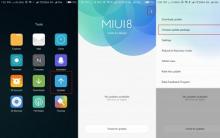
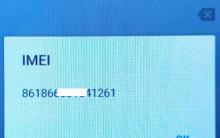




Bilgisayarınızda veya bireysel dosyanızda çevrimiçi virüs olup olmadığı nasıl kontrol edilir Bilgisayarınızda virüs ve hatalar olup olmadığı kontrol ediliyor
Android telefonunuzu gereksiz dosyalardan nasıl temizlersiniz - RAM'i, Android'in dahili ve sistem belleğini nasıl boşaltırsınız, önbelleği manuel olarak temizlersiniz, ekran görüntüsü içeren talimatlar
Yeni iPhone SE Eylül ayında tanıtılacak
iPhone ve iPad'de Touch ID nedir?
Birkaç güvenilir yöntem